Meriv çawa bi dengê xwe dest bi xebatek Apple Watch dike:
Apple bi karanîna sepana Stock Workout-ê şopandina xebata xwe bi Apple Watch-a xwe re hêsan dike. Tiştê ku hûn bikin ev e ku serîlêdanê vekin, celebê xebata xwe hilbijêrin, û bikirtînin da ku biçin. Lê eger destên te ne azad bin çi? Xweşbextane, Apple li ser wê jî fikiriye.
Di watchOS 8 û paşê de, gengaz e ku hûn bi tenê dengê xwe dest bi xebatek bikin. Li gel hişyariyên dengî, Apple Watch dikare we li ser pêşkeftina xebata xwe nûve bike bêyî ku hûn li demjimêra xwe binêrin. Va ye ku ew hemî çawa dixebite.
Meriv çawa desta desta Apple Watch Workout dest pê dike
Piştrast bike ku vebijarkek çalak e Raise to Speak at Mîheng -> Siri li ser Apple Watch. Wekî din, gavên jêrîn dê nekarin.
- Çalak bike Siri taybetmendiyê bi kar tîne Bixwe Bêje (Destê xwe ber bi rûyê xwe ve bilind bike).
- Ji Siri-ê re bêje ka hûn dixwazin çi celeb werzîşê bidin dest pê kirin, mînakî, "Biçin 45 hûrdemî li derve birevin."
- Li bendê bin ku jimartina sê çirkeyan xuya bibe piştî ku Siri xebata we piştrast kir.
Meriv çawa di derbarê pêşkeftina werzîşê de hişyariyên bihîstwerî digire
Serlêdana Workout ya Apple ne tenê bi zengilek haptîk û hişyariyek li ser ekranê hişyariyên pêşkeftinê dide we. Di heman demê de hûn nuqteyên kontrolê yên bi dengek bilind têne axaftin jî digirin, û hûn dikarin gava ku hûn Zengên Çalakiya xwe di dema werzîşê de jî digirin hişyariyên dengî bistînin.
Tiştê ku divê hûn bikin ev e ku vebijarka dengbêjiya deng çalak bikin û pê ewle bin ku hûn AirPods an guhên din ên bêtêl li xwe dikin. Ji bo ku notên bihîstwerî yên pêşkeftinê li ser Apple Watch-ya xwe vekin, van gavan bişopînin.
- Li ser Apple Watchê, serîlêdanek vekin Mîhengên .
- Scroll xwarê û tap temrîn .
- Guhestina li teniştê biguherîne Feedback Feedback Da ku ew di moda kesk de ye.
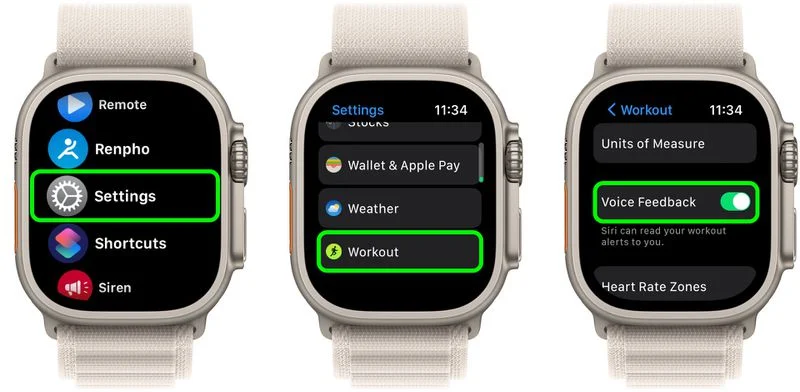
Têbînî ku hûn dikarin heman guheztinê ji bo notên deng di sepana Watch de bibînin iPhone te, di bin beşa exercise.








